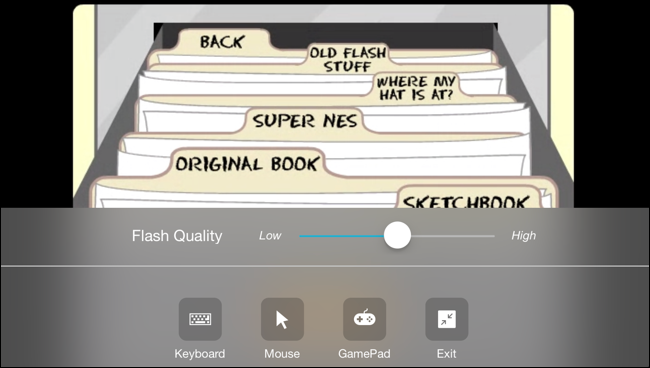Dorastając, mogłeś spotkać Flashapodczas grania w grę lub korzystania z interaktywnej strony. Ale Adobe Flash nigdy oficjalnie nie trafił na urządzenia z iOS. Oto jedyny sposób na dostęp do stron Adobe Flash na iPhonie i iPadzie.
Co to jest Adobe Flash?
Dawno temu Adobe Flash był de factostandard dostarczania wideo, audio, animacji i interaktywnych elementów w Internecie. Ale na szczęście pojawiły się otwarte standardy, takie jak HTML 5, CSS i JavaScript. Adobe Flash był zastrzeżony, powolny i zużywał dużo baterii. Po prostu nie działał dobrze na urządzeniach mobilnych.
Do 2011 r. Adobe zakończyło już mobilne opracowywanie Flasha.
Od tego czasu sieć mobilna dobrze się rozwija. Adobe ma oficjalnie wygaśnąć produkt Adobe Flash w 2020 roku. Główne przeglądarki stacjonarne przestają teraz obsługiwać Adobe Flash, chociaż można ręcznie ponownie włączyć Flash w Google Chrome.
Dlaczego Flash nie jest obsługiwany na urządzeniach z iOS i iPadOS
Urządzenia Apple, takie jak iPhone i iPad, nigdyoficjalnie wspierany Adobe Flash. W 2010 roku Steve Jobs napisał list otwarty zatytułowany „Myśli na Flashu” (który wciąż stanowi dobrą lekturę). W nim nakreślił powody niewdrożenia Adobe Flash na urządzeniach Apple.
Jobs miał kilka argumentów: Adobe Flash nie był otwartą platformą; otwarty format wideo H.264 był znacznie lepszy w dostarczaniu wideo niż Flash; a jeśli chodzi o gry, to był App Store. Zwrócił także uwagę na problemy z bezpieczeństwem, niezawodnością i wydajnością.
Najważniejszym powodem było jednak to, że Flash po prostu nie działał dobrze z ekranami dotykowymi.
ZWIĄZANE Z: Jak zainstalować i zaktualizować Flash na komputerze Mac
Jak korzystać z Adobe Flash na iPhonie i iPadzie
Jeśli potrzebujesz dostępu do strony Adobe Flash na swoimiPhone lub iPad, masz kilka opcji innych firm. Przeglądarki takie jak Puffin Web Browser są dostarczane z gotową obsługą Adobe Flash. Inne przeglądarki, takie jak Photon, również oferują tę funkcję, ale zalecamy Puffin, ponieważ jest wysoko oceniany i bezpłatny.
Technicznie, zamiast uruchamiać Flasha na swoim komputerzeiPad lub iPhone, Puffin prowadzi witryny korzystające z Flasha na zdalnym serwerze i przesyła strumieniowo wideo. Wygląda na to, że korzystasz z witryny Flash w zwykły sposób. Ale wszystkie ciężkie podnoszenie odbywa się zdalnie.
Aby rozpocząć, otwórz App Store, wyszukaj „Puffin Web Browser” i dotknij przycisku „Get”, aby pobrać bezpłatną przeglądarkę.
Po pobraniu otwórz przeglądarkę i dotknij paska adresu URL.

Tutaj wpisz adres strony Flash, którą chcesz odwiedzić. Naciśnij przycisk „Idź”, aby otworzyć stronę internetową.
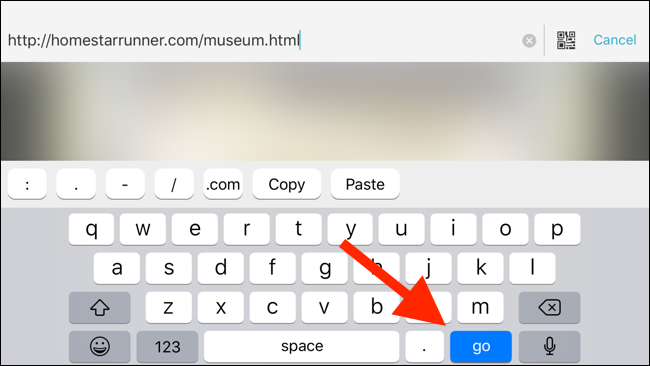
Witryna Flash zostanie teraz otwarta ze wszystkimi jej komponentami. Możesz dotknąć części odtwarzacza Flash, a następnie wybrać „Pełny ekran”, aby otworzyć grę lub odtwarzacz w widoku pełnoekranowym.

Jeśli używasz iPhone'a, powinieneś przełączyć się na widok poziomy, ponieważ Flash Player zwykle działa w formacie panoramicznym.
Po przejściu do widoku pełnoekranowego zobaczysz dwa przyciski po obu stronach odtwarzacza. Po lewej stronie znajduje się przycisk umożliwiający dostęp do klawiatury. Po prawej stronie jest przycisk menu.
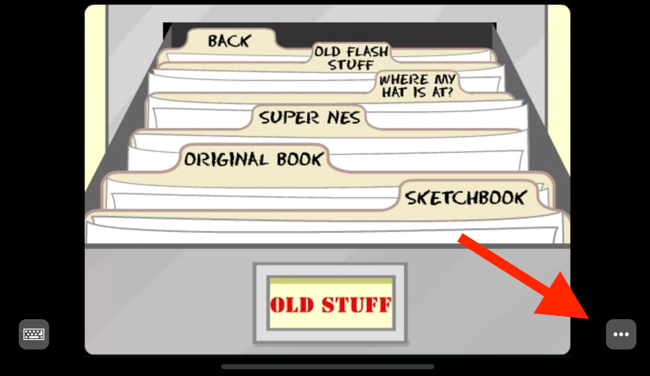
Menu zawiera opcje zmiany jakości Flasha oraz włączenia myszy ekranowej i gamepada.
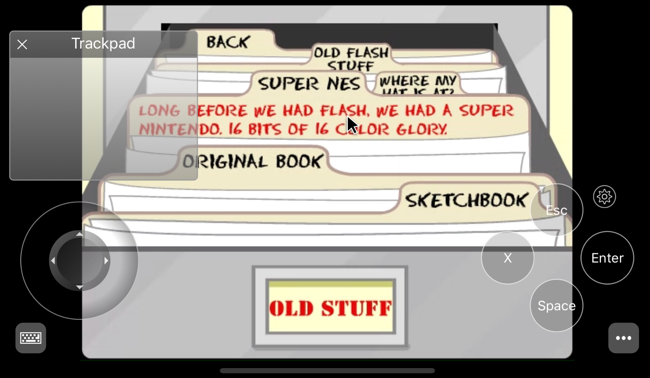
Aby wyjść z widoku pełnoekranowego, naciśnij przycisk „Menu” i wybierz „Wyjdź”.